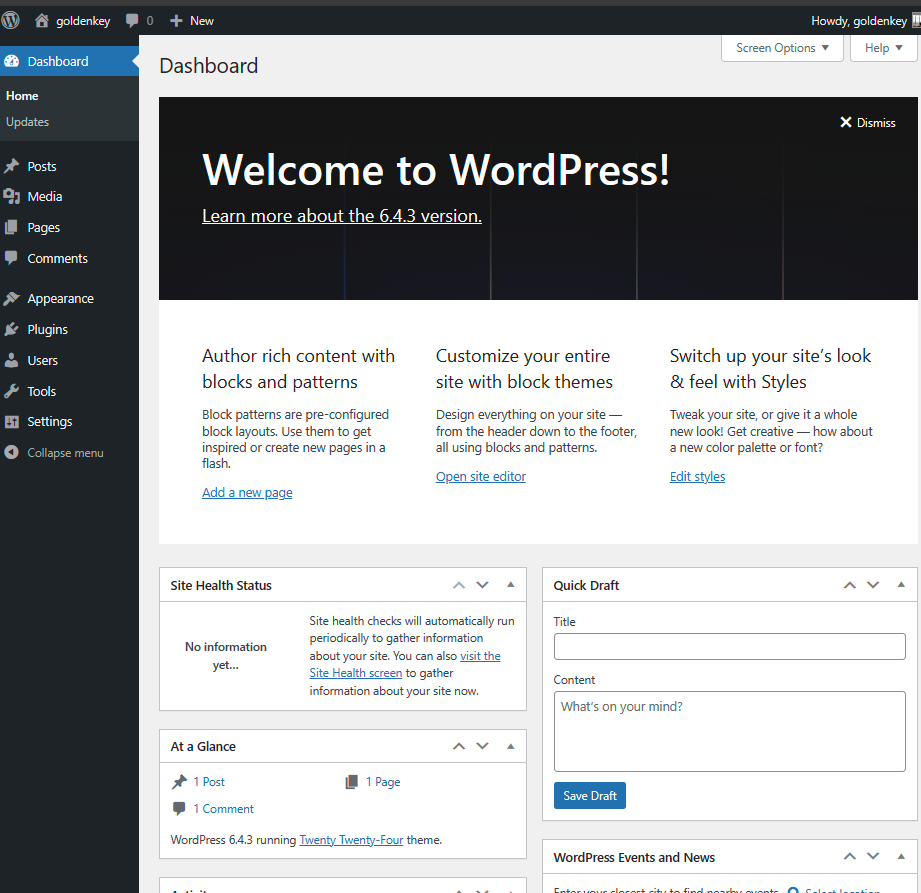-
워드프레스 AWS로 호스팅 7-7IT/AWS 2024. 3. 12. 09:38
이제 다시 브라우저로 우분투 ip를 입력해서 데이터베이스 정보를 입력하면 되는데 이 작업을 하기 전에 도메인과 https 작업까지 준비해둬야 합니다.

도메인 구매
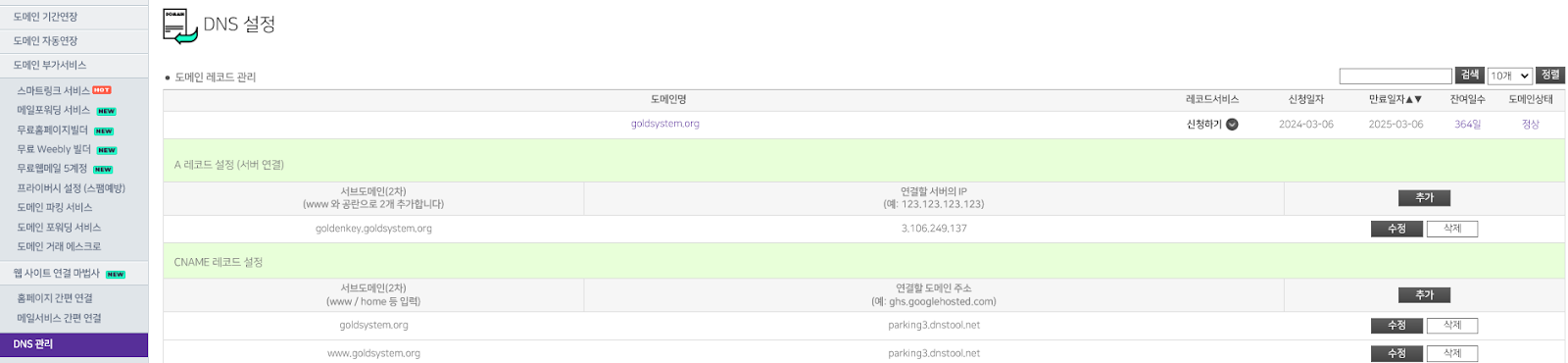
구매한 도메인에 aws 우분투 아이피주소를 연결합니다. 여기서는 dotname에서 진행해보았습니다. 구매한 도메인에 aws 우분투 아이피주소를 연결합니다.
명령 프롬프트에서 도메인 이름으로 ping 도메인명을 입력하면
연결된 ip가 뜨면 제대로 연결된겁니다.
설정된 도메인은 아파치에서도 해당 도메인을 인식해야하기 때문에
/etc/apache2/sites-enabled에서 vi 000-default.conf
000-defualt.conf을 열어서 ServerName 항목을 추가하고 저장하고 나간다음 아파치를 재시작해주세요.
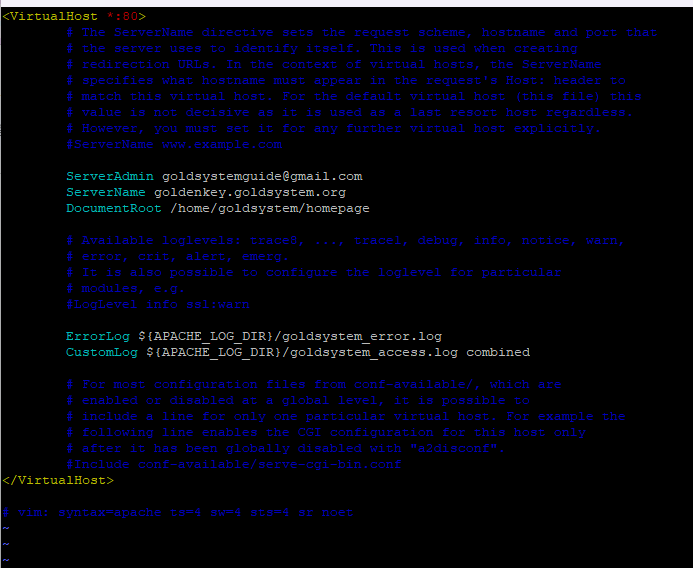
servername을 추가해줍니다. servername을 추가해줍니다.
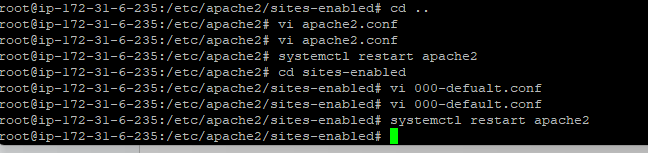
저장 후 재시작 systemctl restart apache2
저장 후 재시작
https 설치
이제 https 설치를 합니다.
https 서비스는 연간 4~10만원이 넘는 서비스인데 워드프레스를 할때 필요합니다. https가 없다면 브라우저에서 사이트 보안 연결이 사용되지 않아 주의 요함이라는 경고 메세지가 뜨게 됩니다.
그럼 설치해 봅니다.

apt install certbot 입력

apt install python3-certbot-apache입력

certbot - -apche -d 등록한 도메인 입력

이메일 물어보면 이메일을 입력합니다.
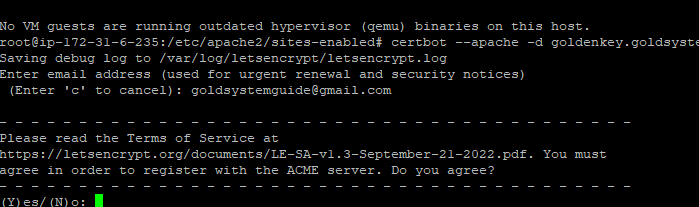
약관 동의 물어보면 y 입력합니다.
https 서비스는 보안상 안전을 위해서 주기적으로 갱신을 해줘야해서 크론 탭 프로그램을 사용해서 자동 갱신작업을 설정합니다.
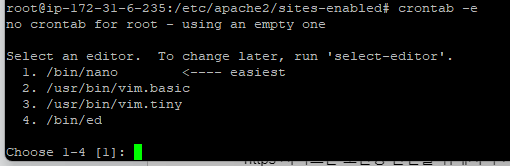
crontab -e 를 입력하면 에디터를 선택하라고 합니다. 2번을 골라줍니다.
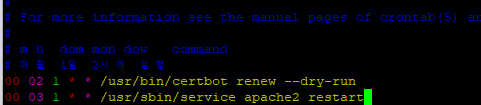
매월 1일 2시에 리뉴되며 3시에 재시작하도록 설정합니다.
이제 브라우저에서
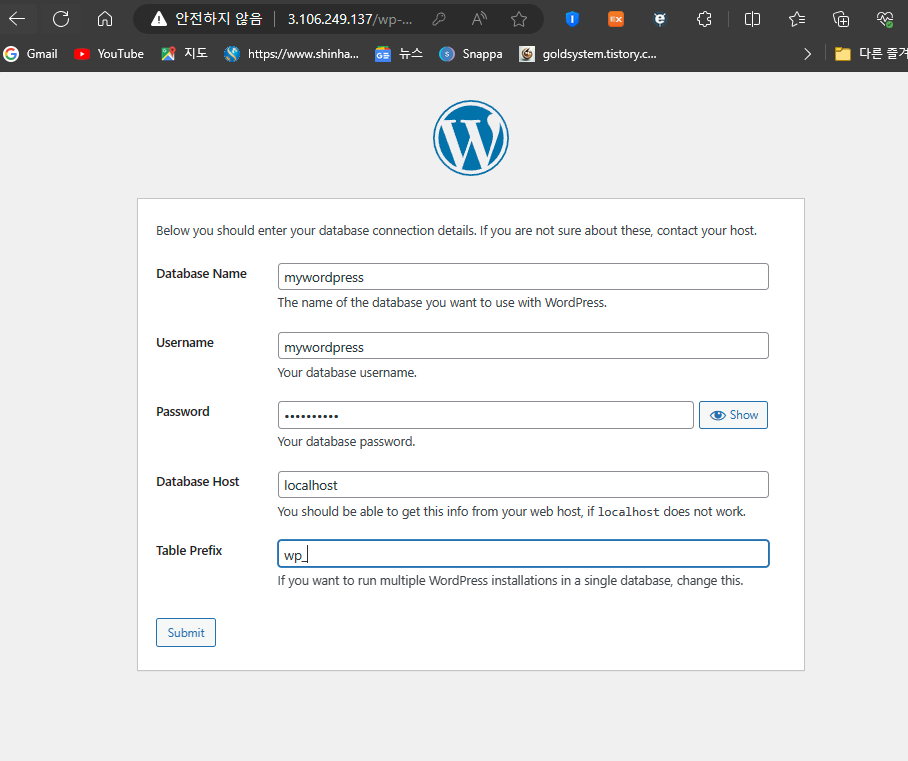
데이터베이스와 다른 내용들을 입력해줍니다.
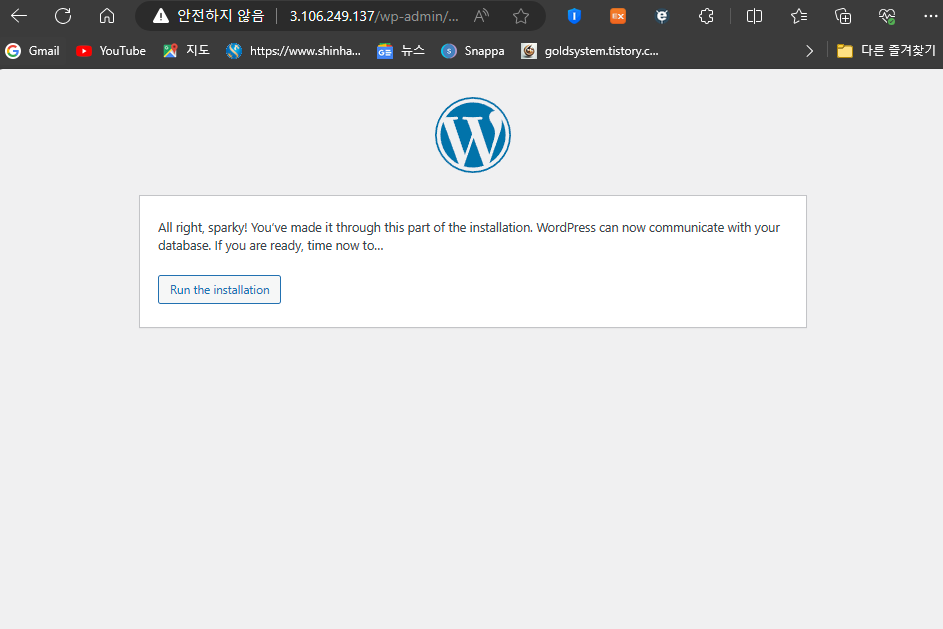
설치 실행 클릭
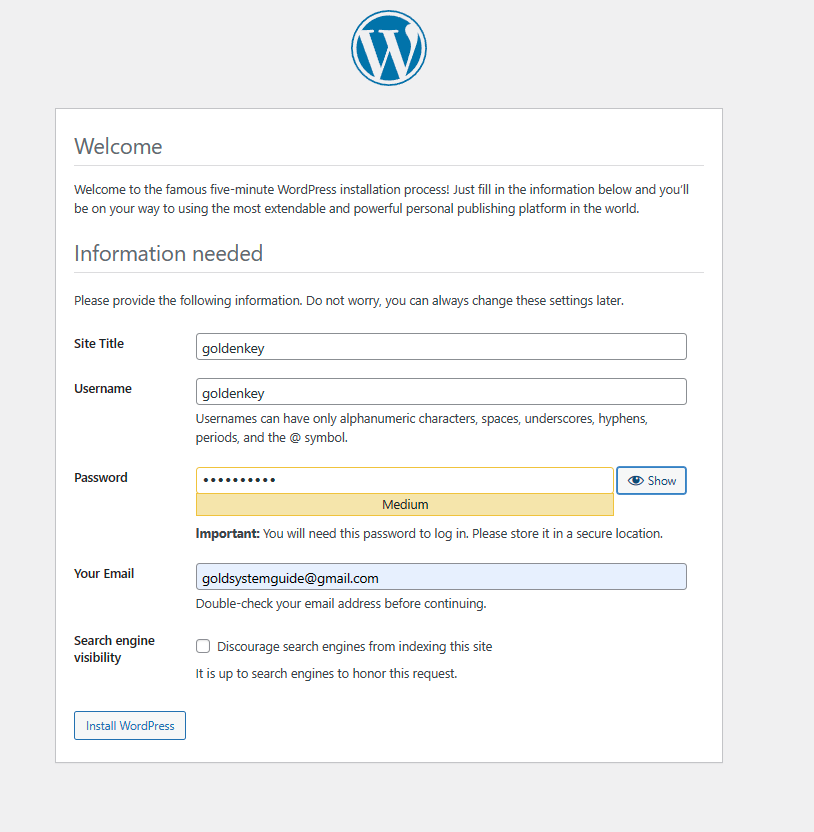
여기서 username과 패스워드는 관리자계정이므로 잘 기록해두어야 합니다.
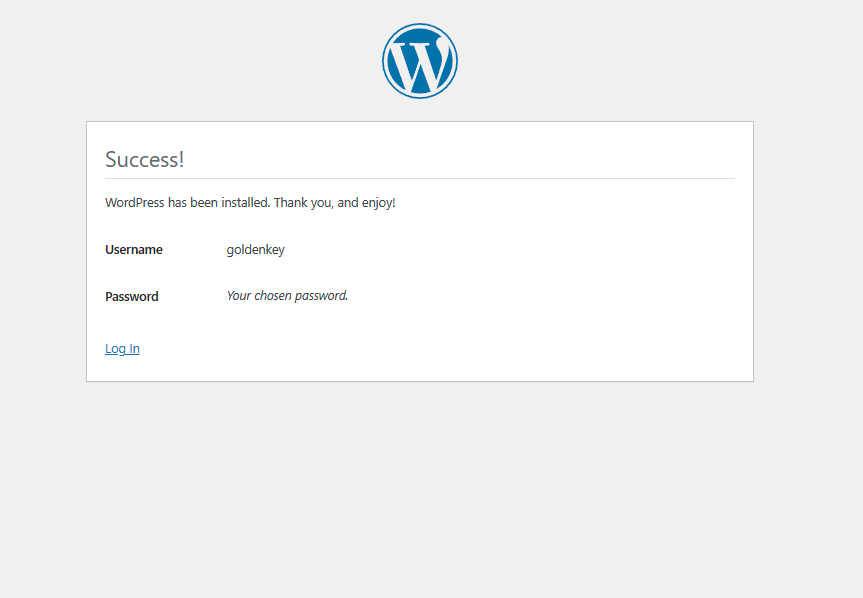
이제 설치가 되었습니다.